что делать если не работает микро в фортнайт
Как включить микрофон в фортнайт
Форнайт — популярная игра неопределённой направленности, пользующаяся огромной популярностью, особенно у игроков младшего поколения. Микрофон в программе просто необходим, не говоря уже о голосовом чате.
Инструкция по включению микрофона в фортнайт

В принципе не имеет особого значения, какое устройство использовать. Это может быть внутреннее или внешнее устройство, гарнитура (наушники с микрофоном).
Для подключения и настройки следует зайти в “Панель управления”, на вкладке “Оборудование и звук” найти страницу “Звук”. В верхней части окна будет несколько вкладок, среди них “Запись”. Собственно, она и нужна.
На вкладке отображается искомый микрофон, который необходимо настроить. На ярлыке нажимаем правой кнопкой мыши и в открывшемся контекстном меню выбираем пункт ”Использовать по умолчанию”. Микрофон готов к работе, осталось настроить его чувствительность, усиление и другие важные параметры.
В том же контекстном меню следует выбрать пункт “Свойства микрофона” внизу окошка, зайти на требуемые вкладки и выставить ползунки на необходимые позиции.
Последующие настройки производятся непосредственно в игре. Необходимо зайти в окно настроек и выбрать пункт “Настройки звука”. Следует выбрать функцию голосового чата. Её можно или вообще отключить, или включить. Там же настраивается громкость, и тоже передвижением ползунков в соответствующем окне. В несколько касаний указателем мыши параметр приводится к оптимальному значению, чтобы персонажи игры не перекрикивали общающихся в чате игроков. Там же имеются ещё несколько настроек, которые позволяют говорить в группе при нажатии кнопки либо пользоваться другими возможностями.
Если микрофон в форнайт не работает, то с большой вероятностью он не выбран в настройках игры. Положение дел следует исправить. В соответствующем пункт настроек выбирается требуемый микрофон, и ставится опция “По умолчанию”. Это и будет микрофон, используемый в чате и в других случаях, например, в командных боях.
Если изделие по каким-то причинам не подходит, там же в настройках можно выбрать другой и задействовать его. Если же не работает ни один микрофон, то необходимо приобрести новый, установить и настроить его.
Как говорить в фортнайт по микрофону

Чтобы начать говорить, следует запомнить, что в программе имеется текстовый и голосовой чат. Достаточно найти букву “V” в пункте настроек “Голосовой чат отряда” и можно общаться. Особенно учитывая, что общение недоступно для прослушки противником.
Почему не работает микрофон в фортнайт
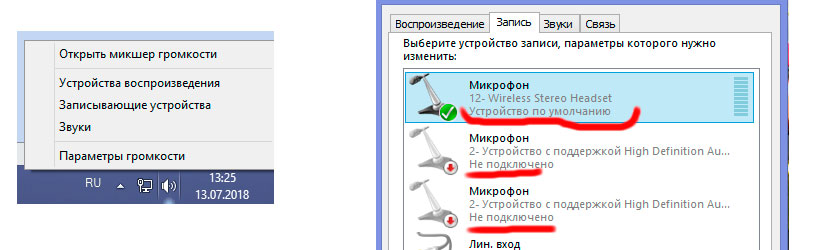
Как настроить микрофон в фортнайте
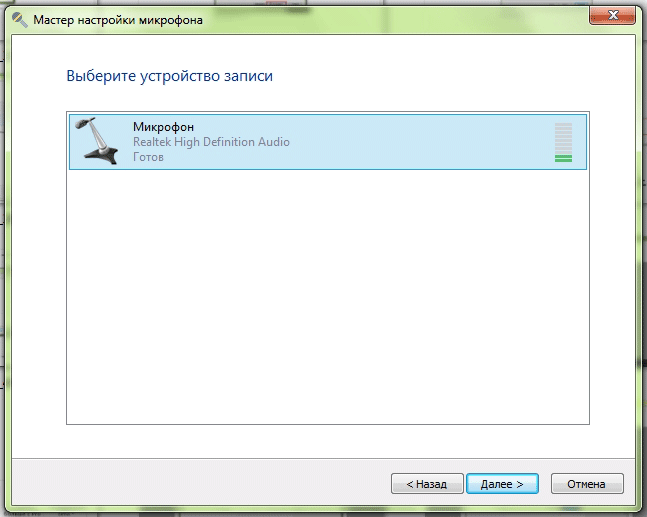
Исправлено: не работает голосовой чат Fortnite PC —
Fortnite — одна из самых популярных игр BattleRoyale. Это относительно новая игра, но она дошла до гиганта BattleRoyale PUBG. Это совместная игра на выживание, разработанная Epic Games и изначально выпущенная в 2017 году.

В последнее время было несколько сообщений о том, что голосовой чат в Fortnite не работает должным образом. Ваш голосовой чат может отлично работать в других играх и приложениях, но может вызывать проблемы в Fortnite. Это происходит уже почти год, но даже после исправления, выпущенного разработчиками, похоже, он вернулся в систему.
Что заставляет Голосовой Чат не работать в Fortnite?
Если ваш голосовой чат не работает в Fortnite, возможно, вы неправильно выбрали аудиоустройство. Если да, то могут быть и другие причины. Некоторые из причин, по которым ваш голосовой чат в Fortnite может не работать, но не ограничиваются следующими:
Прежде чем перейти к решениям, убедитесь, что у вас есть активное подключение к Интернету и вы вошли в систему как администратор в своей учетной записи.
Прежде чем мы начнем, убедитесь, что Fortnite обновлен до последней сборки. Убедитесь, что ваш звук отлично работает на других приложениях и т. Д.
Решение 1. Выбор правильного аудиоустройства
Возможно, вы не знаете, но ваш компьютер имеет несколько различных способов вывода звука. Может быть несколько разных устройств, которые можно использовать. Если вы выбрали не то аудиоустройство, возможно, вы не сможете правильно передать звук через микрофон. В этих решениях мы перейдем к настройкам звука и выберем правильное звуковое устройство.
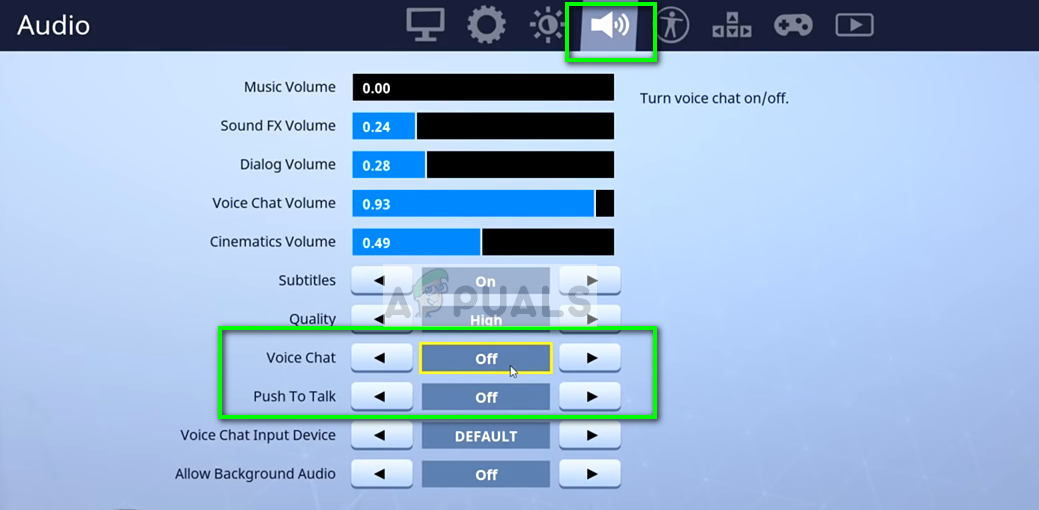
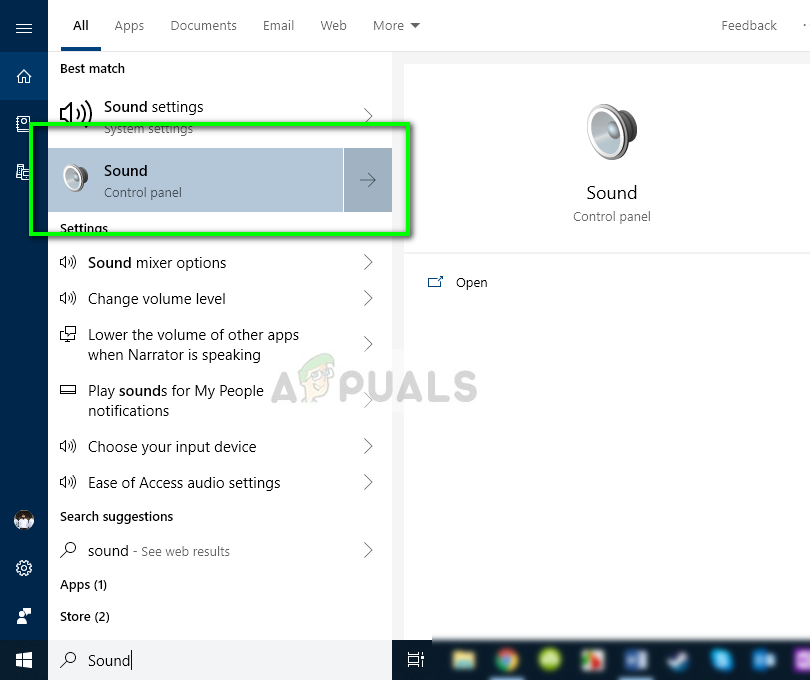
Решение 2. Изменения в реестре
Другим решением, которое работало для нескольких пользователей, было изменение элементов в реестре. Fortnite сталкивается с этой проблемой довольно давно, и после каждого зарегистрированного инцидента выпускается новое обновление, чтобы исправить ее. Однако было много пользователей, которые сообщили, что смена ключей реестра устранила проблему.
Вы также можете искать Epic игры, используя панель поиска вверху, чтобы помочь.
Решение 3. Выбор правильного режима консоли
Если вы используете консоль для игры в Fortnite, вам может потребоваться выбрать правильный режим. Каждый контроллер пытается получить доступ к вашему аудиопотоку, и это может привести к конфликту. Мы попробуем изменить этот режим и посмотрим, поможет ли это.
Конфигурация: Быстрый строитель
Платформа контроллера: PlayStation 4
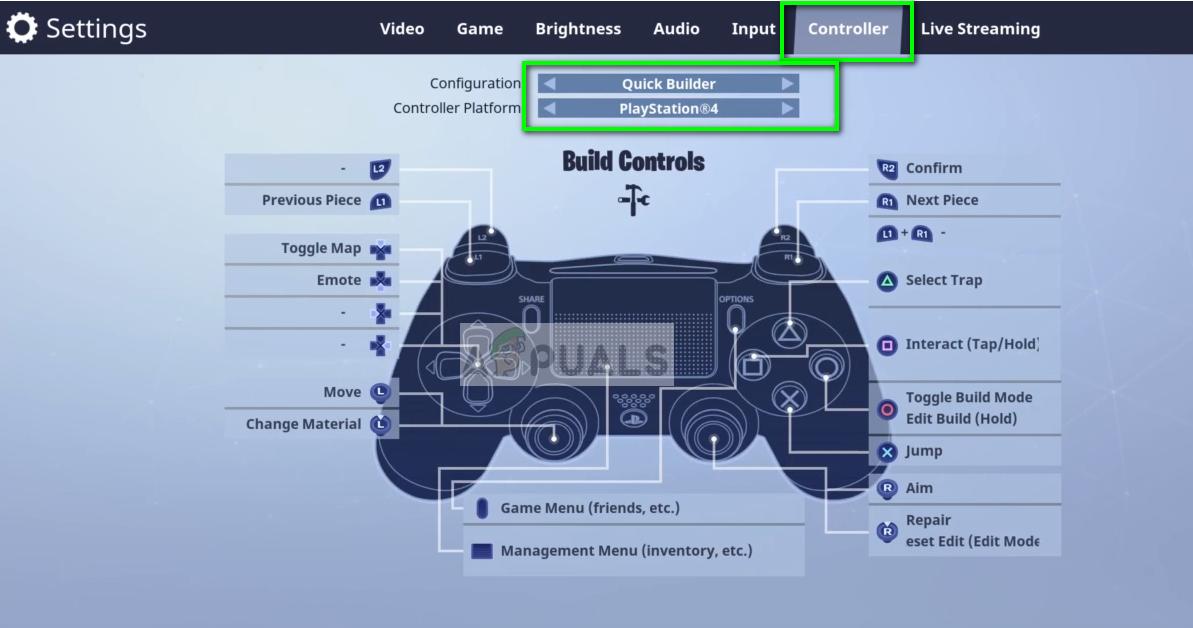
Как включить и настроить микрофон в Фортнайт на ПК
Популярный молодежный шутер и симулятор выживания Fortnite основан на командном взаимодействии игроков. От их общения в процессе игры полностью зависит конечный результат. Но если в спокойной обстановке участникам достаточно обмениваться сообщениями в чате, то в экстремальных условиях боя, когда все зависит от быстроты принятия решений и скорости обмена информацией, незаменимой становится прямая голосовая связь. Поэтому понимание того, как включить микрофон в Фортнайте и что делать в случае выхода его из строя, приобретает для пользователей особое значение.
Причины, по которым микрофон в игре может не работать
Основные причины, из-за которых не получается настроить аудиогарнитуру, можно объединить в 3 группы:
И если помехи, указанные в 2 последних пунктах, устраняются путем обращения к мастеру или с помощью полной замены, то с компьютерными аудиобагами каждый юзер способен разобраться самостоятельно.
Как включить: основные способы
Включение осуществляется по стандартной процедуре в 2 этапа. Сначала производится установка звукозаписывающего устройства на ПК и при необходимости обновление драйверов. При этом неважно, внешнее оно или встроенное.
Появление значка микрофона во вкладке «Запись» свидетельствует о его готовности к работе.
Затем в голосовом чате звук оптимизируется под игровую консоль, после чего можно спокойно разговаривать с партнерами по игре, обмениваться информацией и координировать свои действия с перемещениями других участников команды.
Установка микрофона в качестве устройства по умолчанию
Одной из наиболее вероятных причин отсутствия звука является то, что на ряде устройств в системных настройках не предусмотрено включение гарнитуры по умолчанию.
Для Фортнайта устранять эту недоработку рекомендуют следующим путем:
Обновление аудиодрайверов
Отсутствие аудио-драйвера (или его неактуальность) является одной из самых распространенных причин того, почему не воспроизводится звук при подключении микрофона. Чтобы проверить его наличие (версию) надо открыть папку «Мой компьютер», перейти в «Управление», где в окне «Диспетчер устройств» просмотреть информацию в разделе «Аудиовходы и аудиовыходы».
В случае обнаружения ошибки исправить ее можно 2 способами:
Перезапуск службы Windows Audio
В некоторых случаях ошибка легко устраняется перезапуском системной аудиослужбы Windows.
Для этого потребуется:
Разрешение приложениям доступа к микрофону
Проблемы могут возникнуть в связи с переподключением с «Нинтендо Свитч» на ПС4 или при общесистемных обновлениях Windows, как это произошло в апреле 2018 г. В этих случаях оптимальным выходом из создавшегося положения становится восстановление доступа к звуковому устройству всем ранее разрешенным приложениям.
Для этого потребуется:
Проверка наличия обновлений Windows
Дополнительно можно проверить корректность системных обновлений, для чего нужно:
Настройки микрофона
Настройка производится при установке включения его по умолчанию в контекстном меню. После того как микрофон подключен и готов к функционированию, надо открыть вкладку «Свойства микрофона» и с помощью виртуальных ползунков установить необходимые параметры звука.
Все прочие характеристики (оптимальная громкость, чувствительность, усиление) настраиваются уже непосредственно в меню игры в голосовом чате.
Проверка работы устройства
На каждом этапе подключения устройства, если имеется возможность, его надо обязательно тестировать, чтобы исключить риск повторной ошибки. Важнейшей считается проверка после установки параметров. В разделе «Звук» предусмотрен тест-индикатор, который зрительно демонстрирует работу микрофона: зеленый бегунок реагирует на наличие и силу звукового сигнала.
Кроме того, при настройке микрофона в чате необходимо предусмотреть такую регулировку голоса игрока, какую можно ясно расслышать в хоре сразу нескольких геймеров. Уровень громкости при этом подбирать лучше в процессе игры, ориентируясь на советы контактеров.
Как говорить в Фортнайте по микрофону
Для общения в игре предусмотрены 2 чата – текстовый и голосовой. Они предназначены исключительно для внутригруппового общения, и никто из противников ни прочитать, ни подслушать разговоры команды не может. Переписка активируется нажатием на клавиатуре клавиши Enter, а для того, чтобы начать разговор, в голосовом чате необходимо нажать литеру V.
Как устранить проблему с голосовым чатом в Fortnite?
Ознакомьтесь с доской Trello, посвященной игровым проблемам
Наши комьюнити-менеджеры регулярно дополняют доску, внося актуальные проблемы, среди которых могут быть и неполадки с голосовым чатом. Обязательно первым делом изучите доску на предмет свежей информации о проблемах с голосовым чатом.
Проверьте состояние серверов Epic Games
Проверьте состояние серверов Epic Games на соответствующей странице, чтобы убедиться, что все системы работают. Если неполадки с голосовым чатом вызваны отключением или системным сбоем, проблема может разрешиться после устранения сбоя.
Увеличьте громкость голосового чата
Проверьте свои каналы голосового чата Fortnite
Убедитесь, что вы вошли в правильный канал голосового чата. Если вы ошиблись каналом, у вас могут возникнуть проблемы с общением с членами вашей команды при игре на разных платформах.
В Fortnite есть два канала: канал команды и канал игры. Между каналами чата можно переключаться с помощью социального меню.
Кроме того, вы также можете использовать чат группы Xbox или чат тусовки PlayStation, которые блокируют голосовой чат Fortnite.
Измените настройки родительского контроля
Если в Fortnite активирован родительский контроль, вам, скорее всего, придётся изменить настройки для работы голосового чата.
На странице настроек родительского контроля убедитесь, что настройка «Языковой фильтр» установлена в положение «ОТКЛ.», а «Голосовой чат» — в положение «ВКЛ.».
Подробная информация о родительском контроле доступна на этой странице.
Откройте необходимые сетевые порты
Наш голосовой чат использует протокол XMPP. Для успешного подключения этому протоколу требуется, чтобы сетевые порты 5222 и 433 были открыты. Более подробную информацию об открытии сетевых портов вы найдёте по этой ссылке.
Устранение неполадок на Xbox One
Изменение настроек DNS
Чтобы устранить неполадки с голосовым чатом, попробуйте изменить настройки DNS.
Установите настройки конфиденциальности и безопасности в сети для кроссплатформенной игры
Убедитесь, что ваши настройки конфиденциальности и безопасности в сети установлены для кроссплатформенной игры.
Удалите временные данные Xbox
Включить UPnP на вашем маршрутизаторе
Устранение неполадок на PlayStation
Изменение настроек DNS
Чтобы устранить неполадки с голосовым чатом, попробуйте изменить настройки DNS.
Внимание: игроки на PlayStation 5 могут испытывать проблемы со звуком в голосовом чате во время загрузки Fortnite. По окончании загрузки проблема должна разрешиться сама собой.
Устранение неполадок на Nintendo Switch
Изменение настроек DNS
Чтобы устранить неполадки с голосовым чатом, попробуйте изменить настройки DNS.
Устранение неполадок на ПК
Настройки голосового чата
Убедитесь, что голосовой чат включён в настройках, и проверьте, активируется ли микрофон кнопкой (режим рации).
Для устройств ввода и вывода должны действовать настройки по умолчанию при условии, что в настройках Windows выбрано используемое вами звуковое устройство.
Если голосовой чат не работает, попробуйте сменить устройства воспроизведения и записи на используемые вами звуковые устройства.
Для смены устройств, используемых по умолчанию:
Примечание: если у вас активирован родительский контроль, вам нужно включить голосовой чат в настройках родительского контроля. Родительский контроль Настройки родительского контроля нельзя изменить в обычных настройках звука.
Устранение неполадок на Mac
Права доступа к микрофону
Для работы микрофона в Fortnite на Mac игре необходимо дать соответствующий доступ.
Для использования микрофона на устройстве Mac убедитесь, что у Fortnite есть права доступа к нему. Ознакомьтесь с этой статьёй на веб-сайте Apple, чтобы проверить, может ли Fortnite использовать ваш микрофон.
Измените настройку SIP-ALG маршрутизатора
Если вы подключаетесь к интернету с помощью маршрутизатора, для работы голосового чата необходимо отключить настройку SIP-ALG. Обратитесь к производителю своего маршрутизатора за инструкцией по отключению SIP-ALG, поскольку способ зависит от конкретной модели.
Как устранить проблему с голосовым чатом в Fortnite?
Ознакомьтесь с доской Trello, посвященной игровым проблемам
Наши комьюнити-менеджеры регулярно дополняют доску, внося актуальные проблемы, среди которых могут быть и неполадки с голосовым чатом. Обязательно первым делом изучите доску на предмет свежей информации о проблемах с голосовым чатом.
Проверьте состояние серверов Epic Games
Проверьте состояние серверов Epic Games на соответствующей странице, чтобы убедиться, что все системы работают. Если неполадки с голосовым чатом вызваны отключением или системным сбоем, проблема может разрешиться после устранения сбоя.
Увеличьте громкость голосового чата
Проверьте свои каналы голосового чата Fortnite
Убедитесь, что вы вошли в правильный канал голосового чата. Если вы ошиблись каналом, у вас могут возникнуть проблемы с общением с членами вашей команды при игре на разных платформах.
В Fortnite есть два канала: канал команды и канал игры. Между каналами чата можно переключаться с помощью социального меню.
Кроме того, вы также можете использовать чат группы Xbox или чат тусовки PlayStation, которые блокируют голосовой чат Fortnite.
Измените настройки родительского контроля
Если в Fortnite активирован родительский контроль, вам, скорее всего, придётся изменить настройки для работы голосового чата.
На странице настроек родительского контроля убедитесь, что настройка «Языковой фильтр» установлена в положение «ОТКЛ.», а «Голосовой чат» — в положение «ВКЛ.».
Подробная информация о родительском контроле доступна на этой странице.
Откройте необходимые сетевые порты
Наш голосовой чат использует протокол XMPP. Для успешного подключения этому протоколу требуется, чтобы сетевые порты 5222 и 433 были открыты. Более подробную информацию об открытии сетевых портов вы найдёте по этой ссылке.
Устранение неполадок на Xbox One
Изменение настроек DNS
Чтобы устранить неполадки с голосовым чатом, попробуйте изменить настройки DNS.
Установите настройки конфиденциальности и безопасности в сети для кроссплатформенной игры
Убедитесь, что ваши настройки конфиденциальности и безопасности в сети установлены для кроссплатформенной игры.
Удалите временные данные Xbox
Включить UPnP на вашем маршрутизаторе
Устранение неполадок на PlayStation
Изменение настроек DNS
Чтобы устранить неполадки с голосовым чатом, попробуйте изменить настройки DNS.
Внимание: игроки на PlayStation 5 могут испытывать проблемы со звуком в голосовом чате во время загрузки Fortnite. По окончании загрузки проблема должна разрешиться сама собой.
Устранение неполадок на Nintendo Switch
Изменение настроек DNS
Чтобы устранить неполадки с голосовым чатом, попробуйте изменить настройки DNS.
Устранение неполадок на ПК
Настройки голосового чата
Убедитесь, что голосовой чат включён в настройках, и проверьте, активируется ли микрофон кнопкой (режим рации).
Для устройств ввода и вывода должны действовать настройки по умолчанию при условии, что в настройках Windows выбрано используемое вами звуковое устройство.
Если голосовой чат не работает, попробуйте сменить устройства воспроизведения и записи на используемые вами звуковые устройства.
Для смены устройств, используемых по умолчанию:
Примечание: если у вас активирован родительский контроль, вам нужно включить голосовой чат в настройках родительского контроля. Родительский контроль Настройки родительского контроля нельзя изменить в обычных настройках звука.
Устранение неполадок на Mac
Права доступа к микрофону
Для работы микрофона в Fortnite на Mac игре необходимо дать соответствующий доступ.
Для использования микрофона на устройстве Mac убедитесь, что у Fortnite есть права доступа к нему. Ознакомьтесь с этой статьёй на веб-сайте Apple, чтобы проверить, может ли Fortnite использовать ваш микрофон.
Измените настройку SIP-ALG маршрутизатора
Если вы подключаетесь к интернету с помощью маршрутизатора, для работы голосового чата необходимо отключить настройку SIP-ALG. Обратитесь к производителю своего маршрутизатора за инструкцией по отключению SIP-ALG, поскольку способ зависит от конкретной модели.
.jpg)



